【写在前面】
你要开发网站? 嗯。。
会Flask吗? 什么东西,没听过。。。
会JQuery吗? 是python的库吗 ?
那你会什么? 我会F12打开网站
好吧,那我们来写个简单的表格管理平台。
基于Flask框架和JQuery实现管理平台网站的开发功能,我代码编写用了2天的时间 ,从零开始写;又对具体实现流程,自己断断续续地整理总结了近半个月。从自我感觉来说,整个过程和结果的实现都让我很满意。
【效果如下】

【第一步】了解Flask框架
1、了解python 主流的web框架
(1)Django:简单来说就是重武器,是最全能的开发框架,你想要的功能它都有;但是比较繁重,适合企业级的web开发;
(2)Flask:属于web开发微框架,小巧灵活,相关的第三方库丰富,适合开发小型web;
(3)Tornado:天生异步,性能强悍,但是框架提供的功能少,需要开发者自己实现;
因此,本文代码实现主要是基于Flask实现的。
2、了解Flask框架
(1)HelloWorld实现:
几乎所有的编程都是基于“hello world”实现的,因此也大致讲下helloworld涉及的内容。
from flask import Flask
app = Flask(__name__)
@app.route('/')
def hello_world():
return "Hello world!"
if __name__ == '__main__':
app.run()
先声明一个Flask框架的对象,然后定义路由'/',即URL地址为 http://127.0.0.1:5000/;如果定义路径为‘/new’,那对应的访问地址需要改为http://127.0.0.1:5000/new。另外,@app.route是个装饰器。
(2)如何实现具体IP地址或者端口的访问呢?
app.run(debug=True,host="x.x.x.x",port="1234")
通过对app.run()方法的参数定义,分别实现了调试功能,访问URL变更为 http://x.x.x.x:1234
这里调试功能还是很好用的,不但可以帮助开发者重新加载网页,而且会打印详细的错误信息,协助定位。
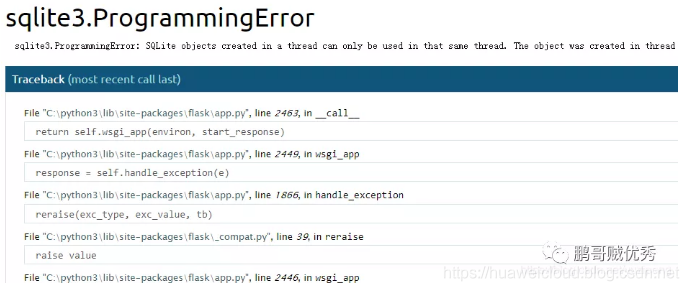
(3)如何在web上显示自己特定的html模板
from flask import Flask,render_template
app = Flask(__name__)
@app.route('/')
def hello_world():
return render_template('test.html')
if __name__ == '__main__':
app.run()
只需要导入render_template库,并且在函数返回时改成对应的方法即可。
不过 这 里要 注意,test.html必须保存在工程目录与下template文件下,否则会报错。(这是因为render_template方法定义时默认写了template路径 )
【第二步】了解Sqlite3数据库
web数据交互离不开后台数据库的管理,本章节重点解释python自带的sqlite3数据库。相比较于其他“正规”的数据库,如mongo、solr、MySQL等,sqlite3相当简单,属于轻量级的数据库。
1、sqlite3数据库的安装和创建
用pip命令可以下载安装sqlite3数据库
创建数据库:
con = sqlite3.connect('material.db')
如果有数据库material.db,则进行连接数据库的操作;如果没有此数据库,则先创建数据库再进行连接;
2、创建数据表
label = ['ID','网络IP','地址','责任人','联系方式']
content = ['1','10.10.10.10','杭州滨江','鹏哥','123456']
def create():
sql = 'create table {0} ({1},{2},{3},{4},{5})'.format(tablename,label[0],label[1],label[2],label[3],label[4])
result = cur.execute(sql)
con.commit()
return True if result else False
简单描述为:create table 表名 (各字段名1,各字段名2……)
当前对数据表的字段未进行输入类型及长度的限制,比如需要规则ID为必填项,并且为整形,长度在10个字节内,则需要修改为
sql = 'create table matrial_table ("ID" int[10] primary key not null )'
同理,其他字段也可以相同的方式进行类型、长度的限制。
注意:在执行cur.execute()后,要记得con.commit()进行数据库提交,否则数据并不会真正写入数据库中。
3、插入数据
def insert():
sql = 'insert into {0} ({1},{2},{3},{4},{5}) values({6},"{7}","{8}","{9}","{10}")'.format(tablename,label[0],label[1],
label[2],label[3],label[4],content[0],content[1],content[2],content[3],content[4])
result = cur.execute(sql)
con.commit()
return True if result else False
简单描述为:insert into 表名 (各字段名1,各字段名2……) values(数值1,数值2……)
这 里要注意,”{7}“ 是有加双引号的,为什么呢?因为”{7}“对应的是网络IP,是个字符串,因此需要加 双引号,否则会报错。
4、查询数据
def query():
sql = 'select * from {0}'.format(tablename)
result = cur.execute(sql)
return list(result)
简单描述为:select XX,XX from 表名 where 字段名1="数值1"
5、更新数据:update 表名 set 字段名1=”数值1“ where 字段名2="数值2"
6、删除某条数据:delete from 表名 where 字段名1="数值1"
【补充】
如果生成了db数据库,如何查看呢?可以下载一个SQLite Expert,打开后就可以很直观地进行数据库查看,并且可以通过图形化按钮进行 数据表的增删改查。
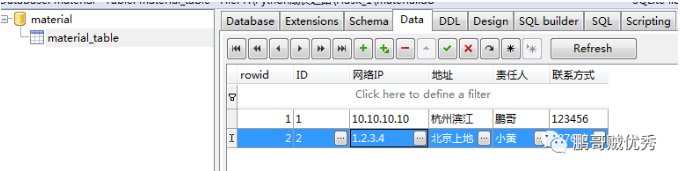
【第三步】了解html
1、Flask框架方法编写
前面已经讲过 Flask如何调用html模板,因此我们直接展示上图对应的flask框架方法的代码
# coding=utf-8
# @Auther : "鹏哥贼优秀"
# @Date : 2019/9/23
# @Software : PyCharm
from flask import Flask,render_template
import sqlite3
app = Flask(__name__)
con = sqlite3.connect('material.db',check_same_thread=False)
@app.route('/')
def Material_Mangement():
# 获取数据库material_table表的内容
cur = con.cursor()
sql = 'select * from {0}'.format("material_table")
cur.execute(sql)
content = cur.fetchall()
# 获取数据库表的表头
labels = [tuple[0] for tuple in cur.description]
return render_template('test.html',content=content,labels=labels)
if __name__ == '__main__':
app.run(debug=True)
动态路由、sqlite3数据库操作、调试模式的设置,这些知识请参考之前的博客。但有2个知识点,我想再提下:
(1)如果在数据库连接时,不添加check_same_thread=False参数,则
数据库连接会报错:sqlite3.ProgrammingError: SQLite objects created in a thread can only be used in that same thread. The object was created in thread id XX。
这是因为sqlite3数据库被多线程访问导致冲突,因此这里要注意下。
(2)获取数据库表头:labels = [tuple[0] for tuple in cur.description]
2、Html文件(仅展示表格内容)
integrity="sha384-MCw98/SFnGE8fJT3GXwEOngsV7Zt27NXFoaoApmYm81iuXoPkFOJwJ8ERdknLPMO" crossorigin="anonymous">
物料管理平台表格管理平台
{% for i in labels %}
{{ i }}{% endfor %}
{% for i in content %}
{% for j in i %}
{{ j }}{% endfor %}
{% endfor %}
crossorigin="anonymous">
crossorigin="anonymous">
crossorigin="anonymous">
对应的效果是这样的:
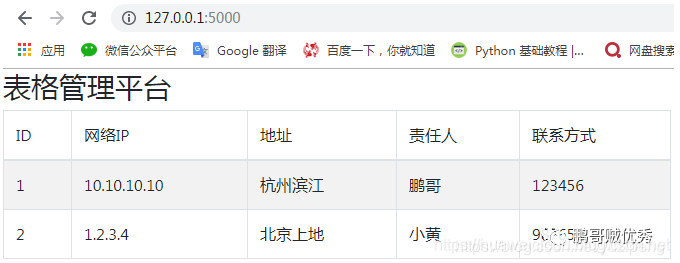
因为一开始接触flask时,我只调试过html,但是根本没具体接触过html怎么写。因此上述这段代码是参考于大神的代码(https://blog.csdn.net/a19990412/article/details/84955802)。
熟悉这段代码后,我觉得有几块内容是和我要实现的代码有关的。
(1)title 标题修改
(2)表格的长宽大小:
(3)设置表格的ID:
3、Html文件(添加编辑、提交按钮)
根据上述要修改的点,我重新修改了html内容,新的html代码如下:
integrity="sha384-MCw98/SFnGE8fJT3GXwEOngsV7Zt27NXFoaoApmYm81iuXoPkFOJwJ8ERdknLPMO" crossorigin="anonymous">
表格管理平台表格管理平台
{% for i in labels %}
{{ i }}{% endfor %}
{% for i in content %}
{% for j in i %}
{{ j }}{% endfor %}
{% endfor %}
crossorigin="anonymous">
crossorigin="anonymous">
crossorigin="anonymous">
(function(){
$('input[type="button"]').on('click', function(){
var $this = $(this),
edit_status = $this.attr('edit_status'),
status_value = edit_status && 1 == edit_status ? 0 : 1,
$td_arr = $this.parent().prevAll('td');
$this.val(1 == status_value ? '完成' : '编辑').attr('edit_status', status_value);
$.each($td_arr, function(){
var $td = $(this);
if(1 == status_value) {
$td.html('');
} else if(0 == status_value){
$td.html($td.find('input[type=text]').val());
}
});
});
})();
相比于第 2步时的html文件,这次我主要添加了2块内容:
(1)添加编辑、提交按钮:
将这两行代码放在表格每行最后,就会生成相应的按钮
(2)编辑功能的实现:
编辑按钮对应的function是基于JQuery写的,当然这 段代码我也是参考另一位大神的
(https://blog.csdn.net/luo201227/article/details/50559988),因为当前我对JQuery完全一无所知。
但是在熟悉代码后,我根据自己对代码的理解进行了注释。
(function(){
$('input[type="button"]').on('click', function(){
var $this = $(this),
edit_status = $this.attr('edit_status'),
status_value = edit_status && 1 == edit_status ? 0 : 1,
$td_arr = $this.parent().prevAll('td');
$this.val(1 == status_value ? '完成' : '编辑').attr('edit_status', status_value);
$.each($td_arr, function(){
var $td = $(this);
if(1 == status_value) {
$td.html('');
} else if(0 == status_value){
$td.html($td.find('input[type=text]').val());
}
});
});
})();
细心的同学会发现,我在点击”提交“按钮时,什么都没 发生。是的,”提交“功能,我将在下一个章节中进行介绍。
【第四步】了解JQuery
1、提交功能的实现,对我来说,最难的是html对前台数据的传输。因此,我就参考着编辑功能,自己一 点点写。以下是示例代码:
(1)HTML文件编写前台界面提交功能
(function(){
$('input[type="submit"]').on('click', function(){
var td = event.srcElement.parentElement;
var rownum = td.parentElement.rowIndex;
var tab = document.getElementById("test");
var data = {
"ID":tab.rows[rownum].cells[0].innerHTML,
"网络IP":tab.rows[rownum].cells[1].innerHTML,
"地址":tab.rows[rownum].cells[2].innerHTML,
"责任人":tab.rows[rownum].cells[3].innerHTML,
"联系方式":tab.rows[rownum].cells[4].innerHTML,
};
alert("提交成功!")
$.ajax({
type: "get",
url: "/edit",
data: data,
dataType: "json"
});
});
})();
(2)后台对提交后的数据进行读取,并写数据库
@app.route('/edit', methods=['get'])
def edit():
label = ['ID', '网络IP', '地址', '责任人', '联系方式']
content = [request.args.get(i) for i in label]
print(content)
sql = 'update {0} set {1}="{6}",{2}="{7}",{3}="{8}",{4}="{9}" where {5}={10}'.format('material_table',
label[1], label[2], label[3],label[4],label[0],content[1],content[2],content[3],content[4],content[0])
cur = con.cursor()
cur.execute(sql)
con.commit()
return "数据写入成功!"
在实现“提交”功能时,我主要遇到了以下几个 坑:
(1)html代码写完后,发现程序报错,提示$.ajax is not a function。我去,我看其他大神的数据交互也是这么写的呀,为什么我这不行?
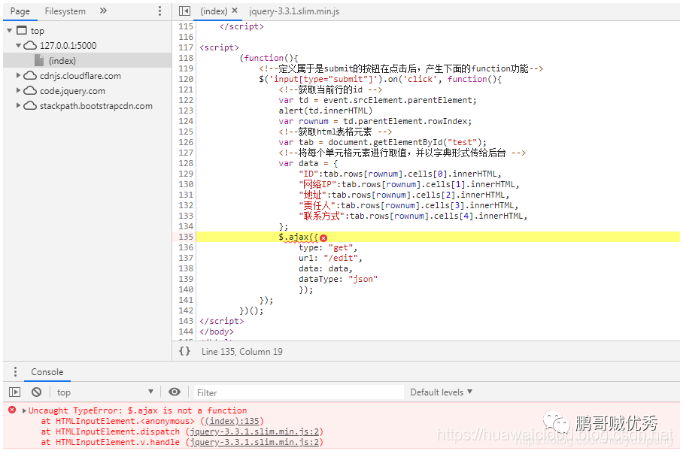
查看网上的帖子,都是说未定义或者和其他库有冲突,最后我自己发现,是因为我没有声明是JQuery。需要在script前面加上一行代码:
我理解这行代码的意思是声明下面要JQuery库,而不是其他JS库。(可能理解有误)
最后加上这行代码后,问题成功解决!
(2)获取当前行号
一开始在获取行号,怎么获取不到,而且不知道要怎么调试,在同事的指导下,才学会通过alert(td.innerHTML)来查看获取的当前行内容是什么。
最初从网上 查到获取当前行的写法是:
var td = event.parentElement;
var rownum = td.parentElement.rowIndex;
通过alert调试,发现点击提交根本没有反应;又改成
var td = event.srcElement;
var rownum = td.parentElement.rowIndex;
结果是获取不到任何内容
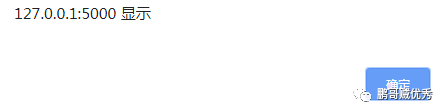
就这么个小问题就花费了我近2个小时的时间去不停地查资料,尝试编写。最后想说的是,如果对html不熟悉,还是应该找个大神带带自己的。
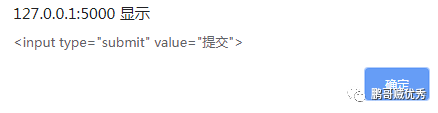
最后在别人的协助下,实现了获取当前行的功能:
(3)获取每个表格里的 内容
tab.rows[0].cells[0].innerHTML
在获取单元格内数据时,最验证的是我获取不到tab,即表格元素。因为我原先没有在表格元素里加id,即

网上找了很多方法都没法实现,最后老老实实地加上 id="test"
讲道理,html里的这 20行代码是我搞这个表格管理平台时,花费最大精力的。至此,表格管理平台的功能基本成行 !
【第五步】添加新增功能
以上功能只实现了对现有数据的编辑保存功能,但是如果用户想要新增数据,怎么办?我当时第一个想法是让用户自己去改数据库,哈哈。还要我去写新增功能,要累死了,不想写。
下面是关于新增功能的介绍和示例代码。
1、如何添加“新增”按钮
如果前面 的html能看懂了,这行是不难理解的。
2、点击新增按钮后,如何动态增加表格行、列
(function () {
$('input[id="create"]').on('click', function(){
var editTable=document.getElementById("tbody");
var tr=document.createElement("tr");
var td1=document.createElement("td");
td1.innerHTML="";
tr.appendChild(td1);
editTable.appendChild(tr);
首先定义tr元素,然后在tr元素中再追加td元素。如果表格里有多列数据,那只需要重复td1的写法,进行复制粘贴就可以了。
另外,当前td.innerTHML是设置为空,如果要将该单元格直接设置为编辑状态,则修改成 :
td1.innerHTML="input[type=text] /";
3、如何动态添加“编辑”、“提交”按钮,下面以“编辑”为例
var td9 = document.createElement("td")
var myedit =document.createElement("input");
myedit.type = "button";
myedit.value = "编辑"
myedit.id = "edit"
td9.appendChild(myedit)
添加方式和添加文本框方式是一样的,只是需要注意元素类型是Input,并且要补充下元素的type/value/id。
4、如何对动态添加的按钮进行事件绑定,下面以提交功能为例
$('input[id="submit"]').on('click', function(){
alert("test")
}
关于动态添加的按钮进行事件绑定有很多帖子,有用Live方法的,有用$(document).on('click','.edit',function()方法的,其实不用这么麻烦,和正常的“提交”写法是完全一样的。
5、获取当前新增行内的数据,进行提交。
var tab = document.getElementById("test");
var rownum = td1.parentElement.rowIndex;
$('input[id="submit"]').on('click', function(){
var data = {
"ID":tab.rows[rownum].cells[0].innerHTML,
};
alert("新增成功!")
$.ajax({
type: "get",
url: "/create",
data: data,
dataType: "json"
});
});
这段代码和提交功能的实现是一样的,大同小异。





















 588
588











 被折叠的 条评论
为什么被折叠?
被折叠的 条评论
为什么被折叠?








